Effective use of XXX系列
- Effective use of Mac
- Effective use of iPhone
- Effective use of Windows
- Effective use of Firefox
- Effective use of Alfred
对于高效使用的理解
所谓的高效,在笔者看来就是可以一步完成的事情,一定不要花两步。虽然Mac本身的操作已经比较人性化了,但还是有很多地方可以值得我们优化的。下面列一些场景分析一下。
场景一:想在不同软件之间快速切换。一般的做法是使用Command+Tab进行已经打开的软件间切换,使用聚焦搜索软件名进行打开。其实可以使用快捷键进行切换,参考Alfred的用法。
场景二:比如当前在文本编辑器页面写文章,突然想到某个东西需要去百度搜索一下。一般的做法是,使用Command+Tab切换到浏览器,在浏览器中新建tab页,输入baidu.com,输入关键字,进行搜索。而使用Alfred,则可以优化为:Alt+space打开Alfred搜索框,输入bd+空格,输入关键字,回车,即可自动打开浏览器搜索页。
场景三:在做复制粘贴的时候,有时候想对以前复制过的内容进行粘贴。
场景四:有一些使用率非常高的词,比如QQ号、邮箱、手机号、身份证号等信息,需要不停的输入,如果可以做到输入几个关键字就能全部输出岂不是提升了很多时间?
好了,下面正式开始动手吧!
此文致力于提高使用效率,基本的操作请读者自行阅读官方文档或其他文档。
Mac的基本优化
访达的优化
显示隐藏文件
方法一:
使用快捷键Command+Shift+.
方法二:
终端中输入下面的命令,这种方式会长久生效。
1 | 隐藏 |
顶部栏显示完整路径
可以通过在访达中设置显示路径栏的方式显示,不过这种方式会在访达底部多一栏。可以通过终端输入以下命令。
1 | 显示完整路径 |

标签的使用
这是一个非常实用的功能,将文件/文件夹标记成不同的标签,然后通过点击标签来快速定位。对于目录层次很深的文件非常有用。
使用也很简单,右键某个文件或文件夹,点击某个标签即可。标签也可以进行管理,标签的图标也可以自定义,选中标签栏中某个标签,使用command+control+空格。
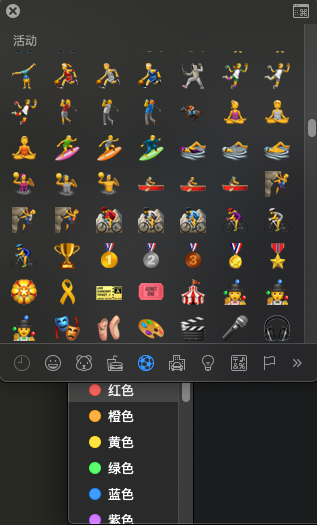
对于使用频率非常高的文件夹,可以直接拖拽到个人收藏栏,也可以拖拽到工具栏
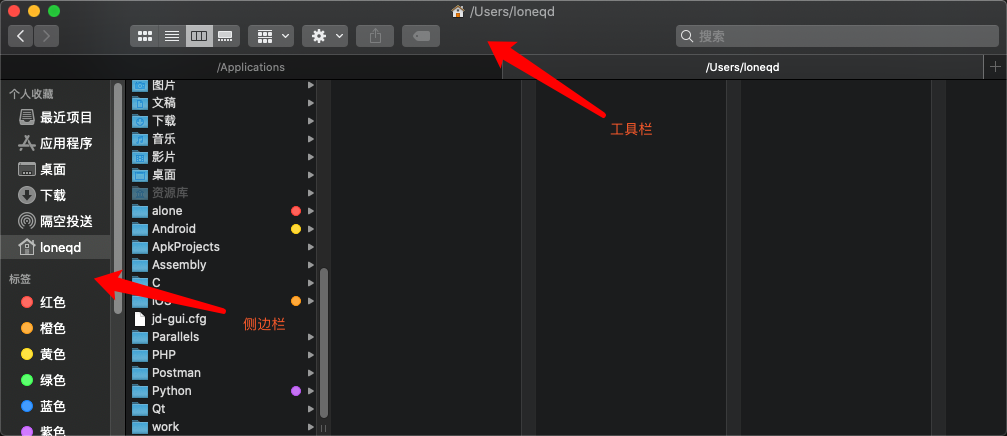
开机启动脚本设置
首先创建一个shell文件,根据自己的需求实现一些逻辑,比如:
1 | #开机启动脚本 |
然后给这个文件添加执行权限,chmod +x 文件名。然后设置打开方式为终端。
然后打开系统偏好设置–>用户与群组–>登录项,添加新建的shell文件。
Mac上的提高效率的软件
Alfred(神器)
由于此软件非常强大,因此单独写一篇来介绍它,[点击查看]()
switchhost(hosts切换)
该软件是用来做hosts管理的,对于程序员来说非常友好,用法也很简单。可以建立一个个tab来分组管理,每个tab可以的显示隐藏互不影响。点击行号可以对该行进行快速注释或者取消注释。
[img]
iTerm(终端的替代品)
配置
资源管理器工具Commander One
不完善的地方:
- 路径栏无法直接编辑,不方便直接跳转到某个路径。Total Commander的路径是可编辑的。
- 无法直接使用快捷键将当前页面显示到另外一测。Total Commander可以直接使用Ctrl+←→来操作。
- 不可配置编辑所使用的软件,只能用默认的。
BatterZip(文件解压压缩)
Sublime Text(文件编辑器)
轻量级文本编辑器,可配置性很强。
CleanMyMac(优化工具)
Dash(程序员API查询工具)
iShot(截图、录屏工具)
Commander One(访达替代品)
KeyCue(显示快捷键)
Mac常用命令
1 |
|